
Z těchto důvodů existují programy třetích stran pro odstranění programů, jako by to nezní. V této recenzi o nejlepším odinstalacím pro Windows v ruštině. S těmito nástroji budete potenciálně schopni zcela odstranit všechny programy z počítače tak, aby nic nezůstalo za nimi. Některé z popsaných nástrojů mají také další funkce, jako jsou monitorování nových instalací (zvýšit pravděpodobnost vymazání všech stop programu, když je požadován), vymazání vložených aplikací Windows 10, funkce čištění systému a další. Může to být také zajímavé: nejlepší prostředky k odstranění škodlivých programů.
- Revo Uninstaller.
- Bulk Crap Uninstaller.
- Ashampoo Uninstaller zdarma.
- Clener jako odinstalační program
- IOBIT Uninstaller zdarma.
- Pokročilý Uninstaller Pro.
- Další důležité informace
Revo Uninstaller - nejoblíbenější odinstalační program
Program Revo Uninstaller je správně považován za jeden z nejlepších nástrojů odstranit programy v systému Windows a bude také vhodný v případech, kdy potřebujete smazat něco, co není odstraněno, například panely v prohlížeči nebo programech, které jsou v prohlížeči nebo programech Správce úloh, ale v seznamu instalovaných chybí.
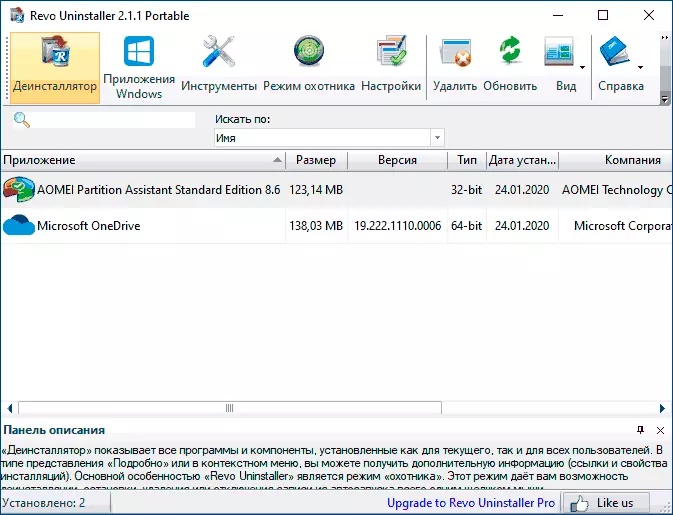
Odinstalační program v ruštině (pokud se automaticky nezapne, jazyk lze změnit v nabídce Možnosti) a kompatibilní se systémem Windows 10, 8.1 a Windows 7.
Po spuštění v okně Hlavní Okno Revo Uninstaller se zobrazí seznam všech nainstalovaných programů, které lze odstranit, abyste odstranili vložené aplikace systému Windows 10, použijte samostatnou kartu "Aplikace Windows". V rámci tohoto článku nebudu podrobně popsat všechny možnosti, kromě toho je snadné pochopit s nimi, ale věnujte pozornost některým zajímavým momentům:
- Program předpokládá režim (v menu „View“) takzvaný „lovec“, bude užitečné, pokud nevíte, jaký program je spuštěn. Zapnutí tohoto režimu, uvidíte obraz při pohledu na obrazovce. Přetáhněte ji na libovolný program manifestací - jeho okna, chybové zprávy, ikona v oznamovací oblasti, uvolněte tlačítko myši, a uvidíte menu se schopností odstranit program z autoloading, odinstalujte ho a provádět další akce.
- Můžete sledovat instalaci programů s využitím Revo Uninstaller, který bude v budoucnu garantovat jejich úspěšné odstranění. Chcete-li to provést, klepněte pravým tlačítkem myši na instalační soubor a zvolte položku Context „nastavit pomocí Revo Uninstaller“.
- V nabídce Nástroje, najdete širokou škálu funkcí pro čištění oken, soubory prohlížeče a Microsoft Office, zakažte programy autoloads, stejně jako bezpečně odstranit data, aniž by jejich obnovení.
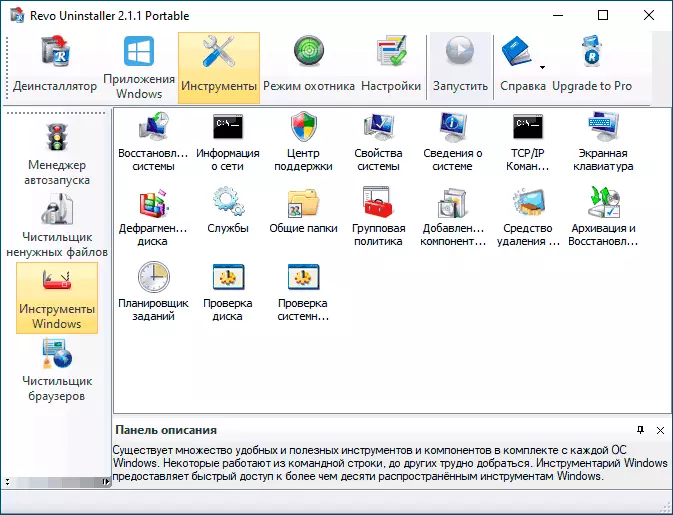
Zde si můžete stáhnout Revo Uninstaller Uninstaller ve dvou verzích: zcela zdarma, který je také k dispozici v přenosném provedení, s omezenými funkcemi (však dostačující) nebo ve verzi Pro, která je k dispozici, za ty peníze (můžete použít Revo Uninstaller Pro zdarma) , Oficiální stránky pro stahování https://www.revouninstaller.com/ (viz stahování stránek vidět všechny možnosti, ve kterém si můžete stáhnout program).
Bulk Crap Uninstaller.
Bulk Crap Uninstaller - silný open source odinstalování, mezi jehož rysy: schopnost rychle odstranit skupinu programů, včetně Windows 10 aplikací, vymazání nástrojů systémového softwaru (jak používat s opatrností) a doplňkových funkcí, jako je vytváření odstranění skriptů běžet na jiných systémech.
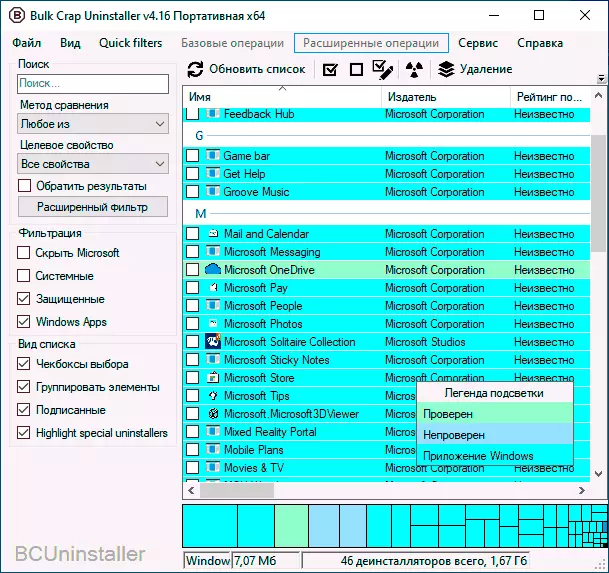
Podrobné informace o použití hromadné Crap Uninstaller, kde ke stažení a další informace v samostatném pokynu, odstranění nepotřebné programy Windows 10 v objemu Crap Uninstaller.
Ashampoo Uninstaller zdarma.
Dalším nástrojem pro odstraňování programů V tomto přehledu je Ahampoo Uninstaller zdarma. Zcela zdarma odinstalování v ruštině, velice hodný. Z nevýhody - nutnost registrovat na e-mailovou adresu před použitím nástroje pro úplné smazání programu. V sekci „Standard“ v uninstallator, můžete odstranit standardní aplikace Windows 10.
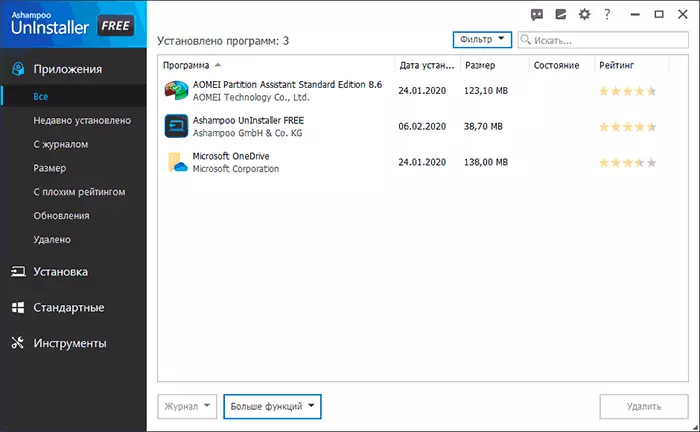
Stejně jako ostatní uninstallars, Uninstaller od Ashampoo vám umožní zcela odstranit všechny stopy programů ze svého počítače, a navíc obsahuje řadu dalších nástrojů:
- Obnovení asociací souborů
- Čištění pevného disku od nepotřebných souborů a mazání souborů bez zpětného získávání
- Řízení programu ve spuštění systému Windows
- Vymazání mezipaměti a dočasné soubory prohlížeče
- Správa Windows.
Dva nejužitečnější funkce - spouštění instalace softwaru pomocí monitorování a automatického sledování všech nových instalací. To vám umožní sledovat všechny stopy nainstalovaných programů a pokud k tomu dojde, vše, co tyto programy jsou navíc nainstalovány navíc a poté, pokud je to nutné, zcela odstranit všechny tyto stopy.
Všiml jsem si, že nástroj pro odstranění programů Assampoo Uninstaller na řadě hodnocení v síti je umístěn na místech v blízkosti Revo Uninstaller, to znamená, že v kvalitě soutěží mezi sebou. Vývojáři slibují plnou podporu pro Windows 10, 8.1 a Windows 7. Oficiální stránky Ashampoo Uninstaller Free - https://www.ashampo.com/ru/usd/pin/2203/system-software/uninstaller-Free
CCleaner je volný nástroj pro čištění systému, který obsahuje odinstalační program
Úplně zdarma pro domácí použití Utility CCleaner je dobře známý mnoha uživatelům, jako je dobrý nástroj pro čištění mezipaměti prohlížeče, registru, dočasných souborů Windows a další operace pro čištění operačního systému.
CCleaner také spravoval programy nainstalovaných systémem Windows se schopností dokončit vymazání programu. Navíc nejnovější verze CCLEANER vám umožní vymazat vložené aplikace systému Windows 10 (například kalendář, pošta, mapy a další), které mohou být také užitečné.
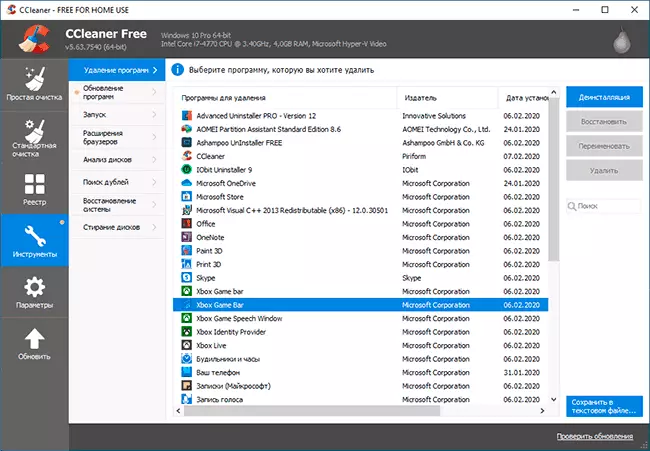
Velmi podrobně popisuje pomocí Ccleaner, včetně odinstalačního programu, napsal jsem v tomto článku: https://remontka.pro/ccener/. Program, jak již bylo zmíněno, je k dispozici ke stažení zdarma a zcela v ruštině.
IOBIT Uninstaller - Free Program Odebrání programů s širokými funkcemi
Další výkonný a volný nástroj pro odstranění programů a nejen - IOBIT Uninstaller. Po spuštění programu se zobrazí seznam nainstalovaných programů se schopností třídit se po obětním místovém prostoru, datum instalace nebo frekvence použití.
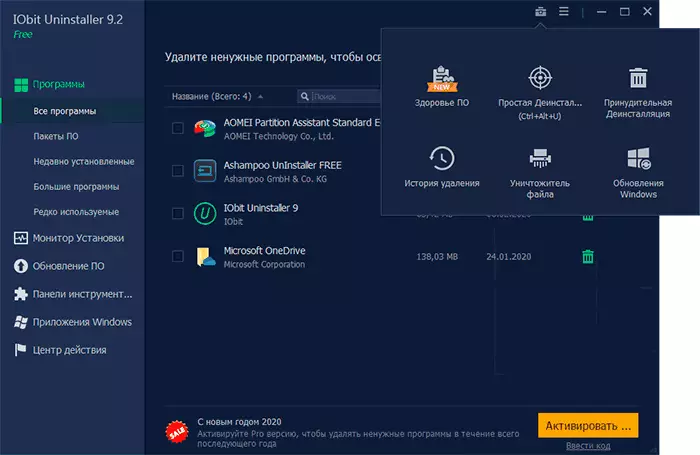
Minimalizovat všechny záložky Příznaky Při odstraňování, standardní odinstalační program se nejprve použije, po kterém IOBIT Uninstaller navrhuje skenovat systém na vyhledávání a konečné odstranění zbytků programu v systému. Kromě toho existují následující funkce:
- Hmotnostní mazání programů (položka mazání balíčků), odstranění a prohlížení zásuvných modulů a rozšíření prohlížeče jsou podporovány.
- Vyhledávání a mazání programu pro okno ("Jednoduchý odinstalace" v panelu nástrojů).
- Odstranit aktualizace systému Windows 10.
- Sledování nových programů pro následné úplné odstranění.
Můžete si stáhnout zdarma IOBIT Uninstaller z oficiální ruské stránky https://ru.iobit.com/advanceduceduninstaller.php.
Pokročilý Uninstaller Pro.
Advanced Uninstaller Pro je jediný program na odstranění softwaru z počítače v tomto přehledu, který není zcela zdarma, i když jsou k dispozici většina funkcí. Hlavní nevýhodou: Nástroj bude neustále zobrazovat upozornění, že by nebylo špatné mít prémiovou verzi.
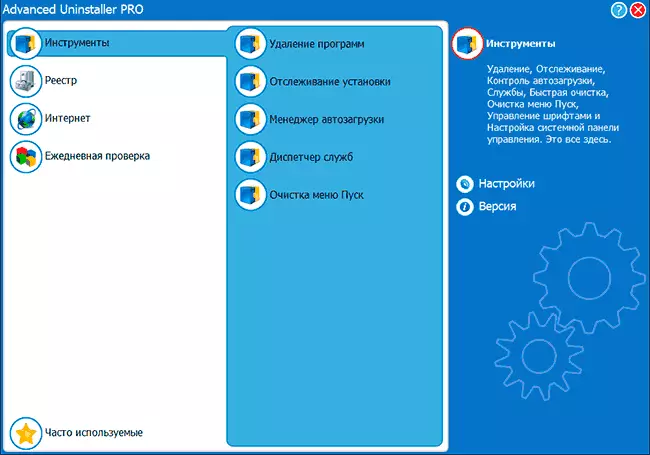
Kromě odstranění programů z počítače, Advanced Uninstaller umožňuje vymazat spuštění a do nabídky Start, instalace skladeb, zakázat služby Windows. Podporuje také čistící funkce registru, mezipaměti a dočasné soubory, ale nenašel jsem funkci smazání vložené Windows 10 aplikací.
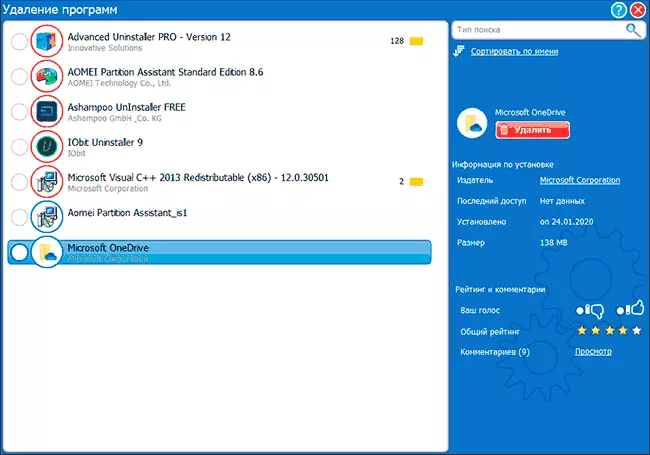
Při odstranění programu z počítače, kromě jiného, tento program je zobrazen mezi uživateli (pouze pro oblíbené programy): Proto, pokud nevíte, zda je možné odstranit něco, co (a najednou je to nutné), toto hodnocení může pomoci učinit rozhodnutí. Zde si můžete stáhnout Advanced Uninstaller PRO z oficiálních stránkách developera https://www.advanceduninstaller.com/
dodatečné informace
V některých případech, zejména při odstraňování antivirové programy výše popsané nemusí pomůže odstranit všechny stopy v počítači, navíc v některých případech mohou nastat problémy s antiviry. Téměř každý výrobce antivirových nabízí své vlastní odstranění utility a je lepší je používat, příklady jsou popsány v materiálech (ale i pro jiné antiviry jsou takové nástroje, můžete je najít pod názvem Uninstall Utility Anti-Virus) :
- Jak odstranit Kaspersky Anti-Virus z počítače
- Jak odstranit antivirus avast
Doufám, že instrukce se ukázala být užitečná a vyřeší konkrétně své úkoly spojené s odstraněním programů z počítače nebo notebooku.
